
Voici une formation V-Ray 3 pour Maya. Au cours de cette formation en vidéo vous apprendrez chacune des fonctions du moteur de rendu, des lumières en passant par les objets, les matériaux, les textures et bien entendu ses paramètres de rendus spécifiques.
Une fois que vous aurez maîtrisé ces différents points, vous effectuerez de nombreux exercices pratiques pour parfaire vos compétences dans le rendu 3D.
A la fin de cette formation, vous serez opérationnel sur V-Ray, dans toutes les conditions.
Au programme de cette formation V-Ray pour Maya :
Ce tuto est construit et vendu avec une mise à jour d'une durée de 4 mois.
Le contenu est mis à jour chaque semaine avec au moins une leçon supplémentaire qui vous propose soit un exercice pratique, soit la résolution d'une problématique soumise par l'ensemble des apprenants. Participez à l'amélioration du contenu à travers l'aide du salon d'entraide du tuto.
Une partie des fichiers de travail sont fournis au format Maya 2015. Certains éléments ne sont pas fournis pour des questions de droits de distribution.
Cette formation reprend le même programme et le même concept que le tuto "Maîtriser V-Ray pour 3ds Max".
Si vous souhaitez voir quel sera le contenu à venir pour cette formation dans Maya, vous pouvez jeter un œil au sommaire de cette formation.
Vous aurez la chance de travailler sur un modèle final modélisé entièrement par votre formateur et valant plusieurs centaines d'euros sur les sites boutique de modèles 3D. A ce titre, il est strictement interdit d'utiliser ce modèle commercialement, de le vendre, le distribuer ou de le partager.
Bonne formation V-Ray !











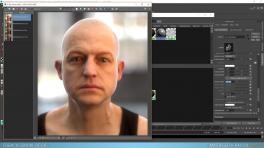


































Avis des apprenants